Observera: Översättningen av denna artikel är endast avsedd att underlätta för dig. Översättningen har skapats automatiskt med hjälp av en översättningsprogramvara och har eventuellt inte korrekturlästs. Den engelska versionen av denna artikel bör därför betraktas som den gällande versionen med den senaste informationen. Du kan komma åt den här.
Använda X-strömmar (BETA)
Senast uppdaterad: maj 6, 2024
Tillgänglig med något av följande abonnemang, om inte annat anges:
|
|
| Tidigare Marketing Hub Basic |
När du har skapat en X-ström kan du granska och interagera med inlägg i strömmen.
Innan du sätter igång
Vänligen notera följande:
- För att skapa X-strömmar i HubSpot måste du ansluta ditt X-konto och välja Rapportera inlägg som publiceras från alla källor.
- Du kan inte skapa en ström baserad på en privat X-lista via HubSpot.
- Din X-ström kommer endast att visa inlägg från de senaste sju dagarna.
- Det kan ta upp till 4 timmar innan din X-ström uppdateras med ny aktivitet.
Skapa en ny X-ström
Så här skapar du en ny X-ström:
- I ditt HubSpot-konto navigerar du till Marknadsföring > Social.
- Klicka på fliken Övervakning.
- Klicka på Skapa ström under X-strömmar i menyn i vänster sidofält.
- Konfigurera din nya X-ström:
- Strömmens namn: ange ett namn för din X-ström.
- Visa mig inlägg från : välj ett alternativ för vems inlägg du kan bevaka. Det finns tre tillgängliga alternativ:
-
-
- Omnämnanden: HubSpot kommer att söka efter och lyssna på inlägg som nämner det valda X-kontot.
- Reposts: HubSpot kommer att söka och lyssna på reposts från det valda X-kontot.
- Nyckelord från hela X: HubSpot söker och lyssnar på inlägg från alla på X för något av de valda nyckelorden.
- Nyckelord från en X-lista: HubSpot kommer att söka och lyssna på dina valda X-listor. Du kan bara använda offentliga listor.
- Nyckelord från en HubSpot-kontaktlista: HubSpot kommer att söka och lyssna på inlägg från den valda HubSpot-listan.
- Väljkonto: välj ett X-konto för att övervaka strömmen från.
- Det innehåller: ange ett eller flera nyckelord som du vill lyssna efter.
- Använd kommatecken eller tabbar för att separera flera nyckelord.
- Om du anger mer än ett nyckelord kommer ett inlägg att inkluderas i ditt flöde om det innehåller något av de nyckelord du har angett.
- X-strömmar använder X-sök-API för att returnera resultat. X rekommenderar att du begränsar dina sökningar till 10 - 15 nyckelord. Nyckelord över denna gräns kanske inte fungerar.
-
Aviseringsfrekvens: Meddela vissa mottagare när matchningar inträffar.
- Om du vill välja när e-postmeddelandet ska skickas klickar du på rullgardinsmenyn Notifieringsfrekvens. Välj sedan Ingen, 8 :00 eller 8:00 & 16:00.
-
-
-
- Om du vill välja vilka användare i ditt konto som ska få e-postmeddelandet klickar du på rullgardinsmenyn Notify users . Välj sedan en användare från ditt HubSpot-konto.
- Om du vill välja vilka användare i ditt konto som ska få e-postmeddelandet klickar du på rullgardinsmenyn Notify users . Välj sedan en användare från ditt HubSpot-konto.
-
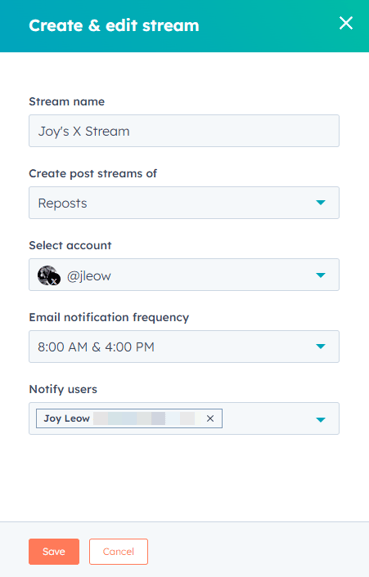
-
- Om du vill visa ytterligare alternativ klickar du på Avancerade alternativ. Om du har valt All of X kan du ställa in något av dessa ytterligare alternativ:
- Obligatoriska nyckelord: din ström kommer bara att returnera inlägg som innehåller de nyckelord som anges i det här fältet. Om du till exempel har en ström som övervakar fraserna glass och frozen yogurt kan du lägga till ett obligatoriskt nyckelord för gratis för att övervaka alla inlägg om gratis glass eller gratis frozen yogurt.
- Uteslut nyckelord: din ström kommer bara att innehålla inlägg som inte innehåller det här nyckelordet. Om du använder exemplet med gratis glass och lägger till sorbet som ett uteslutet nyckelord skulle alla inlägg som också nämner sorbet uteslutas.
- Dölj inlägg från dessa konton: ditt flöde kommer att utesluta inlägg från konton som du lägger till här. Du kan t.ex. använda det här alternativet för att filtrera bort inlägg från dina egna anställda.
- Skrivet på: ditt flöde kommer att inkludera inlägg som uppfyller dina kriterier, men bara om de publiceras på det språk som du väljer här.
- Ignore Reposts: markera den här kryssrutan för att ignorera och utesluta reposts från ditt flöde.
- Om du vill visa ytterligare alternativ klickar du på Avancerade alternativ. Om du har valt All of X kan du ställa in något av dessa ytterligare alternativ:
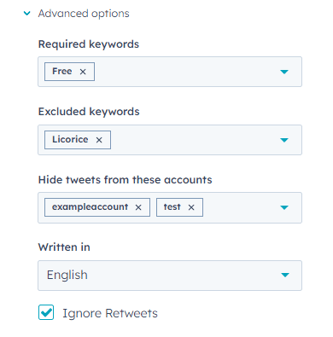
Granska inlägg i dina strömmar
Granska inläggen i ditt flöde och använd dessa konversationer för att skapa innehåll och locka besökare till din webbplats:
- I ditt HubSpot-konto navigerar du till Marknadsföring > Social.
- Klicka på fliken Övervakning.
- Välj en ström att granska under X-strömmar i det vänstra sidofältet.
- Granska din X-ström i tabellen:
- Konton: det konto som inlägget publicerades från.
- Inlägg: innehållet i inlägget.
- Gillar: antalet gillamarkeringar som inlägget har.
- Datum: datumet då inlägget publicerades.
- För att granska enskilda inlägg, inklusive kommentarer till inlägget:
- Klicka på det inlägg i tabellen som du vill granska.
- I den högra panelen visas inläggets inläggsinformation, inklusive eventuella gillamarkeringar och kommentarer till inlägget. Från panelen Inläggsinformation kan du interagera med inlägget.
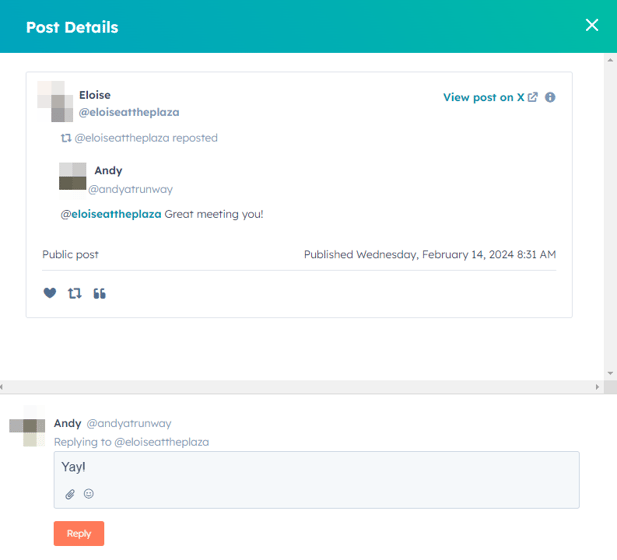
Interagera med inlägg i dina flöden
För att svara, lägga om, gilla eller citera inlägg i dina X-strömmar:
- I ditt HubSpot-konto navigerar du till Marknadsföring > Social.
- Klicka på fliken Övervakning.
- Navigera till de inlägg som du vill interagera med. Du kan interagera med inlägget direkt i tabellen eller från inläggsinformationen.
- Om du vill favoritmarkera ett inlägg klickar du påfavoritikonen socialHeart längst ned i inlägget.
- För att svara på ett inlägg:
- Klicka på ikonen reply reply längst ned i inlägget.
- I den högra panelen skriver du ditt svar och klickar på svara.
- För att reposta ett inlägg och skicka det till dina följare klickar du på socialRetweet repost längst ner i inlägget.
- För att citera ett inlägg:
- Längst ner i inlägget klickar du på insertQuote quote-ikonen.
- Fortsätt att skapa ditt inlägg i den sociala kompositören.

Social
Tack för din feedback, den är viktigt för oss.
Detta formulär används endast för dokumentationsfeedback. Få reda på hur du får hjälp med HubSpot.